网络及硬件设备日常维护手册
医院服务器网络系统日常维护手册

医院服务器网络系统日常维护手册1、硬件检查检查服务器、存储、交换机等硬件设备是否有亮警告黄灯或故障红灯(特别注意硬盘指示灯)。
2、检查系统日志是否报错右击桌面我的电脑管理系统工具事件查看器,注意有元红色打叉图标(特别注意系统类型所列的打红)。
3、检查RMAN备份是否正常完成RMAN备份一般存在E盘或F盘的RMAN目录下(如果不清楚RMAN备份路径可以在控制面板的任务计划打到RMAN备份的任务,右击属性即可查看),目录下是否存在后缀名为BAK的文件,打开full_log.txt文件查看内容,正常情况下应有“备份集已完成,经过时间:xx:xx:xx”、“完成backup于xx(日)-xx(月)-xx(年)”、“恢复管理器完成。
”等信息。
4、检查数据库日志是否报错数据库日志一般存放在当前服务器R:\ORACLE\ADMIN\HOSPITAL\BDUMP\ALERT_HOSPITAL.LOG中,检查的重点是看下当天的实时归档有没备份成功,数据库是否有报错误。
在发生错误的情况下,必须记录下错误代码,以便查明问题。
5、检查磁盘空间是否充足,定期备份或删除归档日志文件(归档日志一般存在ARCHIVE 文件夹内)先检查rman备份是否正常,如果当天备份正常,将一周前的所有归档文件迁移出服务器另外备份或直接删除。
6、定期检查数据库表空间状态使用oracle管理工具DBA Studio或Enterprise manager console登录系统,查看表空间使用率,超过95%的表空间就应该手工扩大表空间容量。
表空产容量扩大方法:增加新的数据库文件或扩大原数据文件大小。
32位系统还要检查单个数据文件是否接近4G大小,如果接近也应增加新的数据文件。
7、检查远程备份是否正常(没有远程备份不必检查)检查远程备份计算机与服务器相同备份路径是否存在后缀名为BAK的相同文件(由任务计划在晚上自动拷贝备份文件)。
8、检查DATAGUARD容灾是否正常(没有此容灾时不必检查)在做DATAGUARD容灾服务器的桌面上有日常检查批处理文件夹,检查新的归档日志文件是否应用到容灾库中,并检查归档文件夹内的归档文件是否为最新的归档。
电信网络设备维护手册

电信网络设备维护手册第一章:引言电信网络设备维护是确保网络正常运行和提供高质量服务的关键环节。
本手册旨在为维护人员提供详细的操作指南和维护流程,以确保设备的长期稳定运行。
第二章:网络设备维护准备工作1. 确认设备维护范围:根据网络拓扑结构和设备使用情况,确认需要维护的设备范围,包括路由器、交换机、防火墙等设备。
2. 制定维护计划:根据设备的使用频率和重要性,制定合理的维护计划,在网络负载较轻的时段进行维护操作。
3. 准备必要工具和备件:确保维护人员配备了必要的工具,如螺丝刀、网线测试仪等,并备有常用备件,以备紧急更换。
第三章:日常维护操作1. 设备巡检:定期对网络设备进行巡检,检查设备的运行状态、硬件连接是否正常,以及设备是否存在异常告警。
2. 配置备份:定期备份设备的配置文件,以便在设备故障或配置丢失时快速恢复。
3. 软件升级:定期检查设备的软件版本,确保使用最新的稳定版本,并按照操作手册的指导进行升级。
第四章:故障处理与维修1. 故障排除:当设备出现故障时,维护人员应按照故障处理流程逐步排除可能的问题,如检查硬件连接、检查设备日志等。
2. 维修与更换部件:若经过排除后确定设备存在硬件故障,维护人员应及时联系供应商或厂商进行维修或更换故障部件。
第五章:安全管理1. 防火墙配置:根据网络安全策略,配置防火墙规则,限制非授权访问,并定期审计和更新规则。
2. 密码管理:确保设备的登录密码复杂度,并按照密码策略定期更改密码,以保障设备的安全。
3. 安全漏洞修复:定期检查设备的安全漏洞,并及时安装所需的安全补丁。
第六章:应急处理1. 突发网络故障:在网络故障发生时,维护人员应迅速响应,并按照应急处理流程进行故障恢复。
2. 灾难恢复计划:制定灾难恢复计划,包括备份策略和数据恢复流程,以应对重大网络故障或灾难。
结语本手册提供了电信网络设备维护的基本操作流程和管理要点,维护人员应按照手册的要求进行维护和管理工作,确保网络设备的长期稳定运行,为用户提供高质量的通信服务。
智能硬件设备维护保养手册

智能硬件设备维护保养手册第一章智能硬件设备概述 (4)1.1 设备分类 (4)1.1.1 家居智能设备 (4)1.1.2 医疗健康智能设备 (4)1.1.3 智能交通设备 (4)1.1.4 工业智能设备 (4)1.1.5 农业智能设备 (4)1.2 设备功能 (4)1.2.1 数据采集与处理 (5)1.2.2 自动控制与调节 (5)1.2.3 网络通信 (5)1.2.4 人工智能应用 (5)1.2.5 安全防护 (5)第二章设备安装与调试 (5)2.1 安装准备 (5)2.1.1 环境评估 (5)2.1.2 设备检查 (5)2.1.3 准备工具 (5)2.1.4 人员培训 (5)2.2 设备安装 (6)2.2.1 设备定位 (6)2.2.2 设备搬运 (6)2.2.3 设备组装 (6)2.2.4 设备接线 (6)2.3 设备调试 (6)2.3.1 功能测试 (6)2.3.2 功能测试 (6)2.3.3 联动测试 (6)2.3.4 优化调整 (6)2.3.5 培训与指导 (6)第三章日常维护保养 (7)3.1 清洁保养 (7)3.1.1 清洁频率 (7)3.1.2 清洁方法 (7)3.1.3 注意事项 (7)3.2 检查与紧固 (7)3.2.1 检查项目 (7)3.2.2 紧固方法 (7)3.2.3 注意事项 (7)3.3 功能测试 (8)3.3.1 测试项目 (8)3.3.3 注意事项 (8)第四章故障诊断与处理 (8)4.1 故障分类 (8)4.2 故障诊断 (8)4.3 故障处理 (9)第五章软件更新与升级 (10)5.1 更新准备 (10)5.1.1 确认设备软件版本。
在开始更新前,需查询当前设备的软件版本,以便了解是否有新的更新版本可用。
(10)5.1.2 获取更新文件。
通过官方渠道与设备相对应的软件更新文件,避免使用来源不明的更新文件,以免导致设备故障。
(10)5.1.3 备份设备数据。
网络设备维护手册
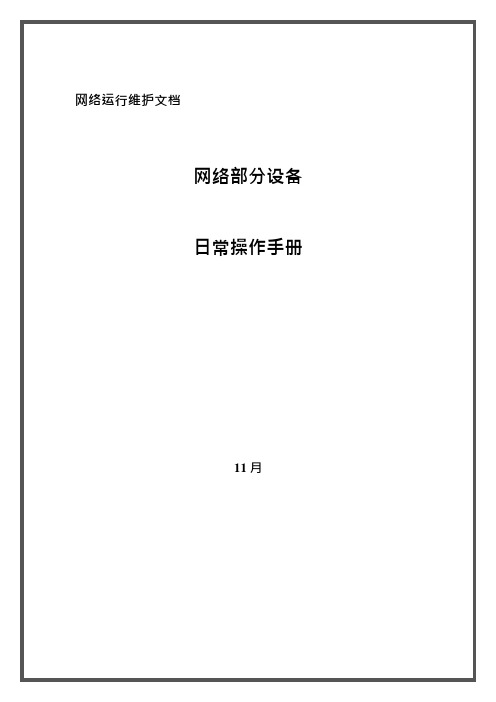
网络运行维护文档网络部分设备日常操作手册11 月文档修订统计目录第1 章前言 (4)1.1 文档目的 (4)1.2 文档合用人员 (4)1.3 文档内容范畴 (4)1.4 有关文档 (4)第2 章网络构造 (5)2.1 拓扑图与网络构造描述 (5)第3 章路由器日常操作 (6)3.1 H3C 路由器日常操作 (6)3.1.1设备批示灯状态检查内容 (6)3.1.2路由器软硬件状态检查 (6)3.1.3路由器配备状态检查 (6)3.1.4路由器连接状态检查 (6)3.1.5路由器运行负载状态检查 (7)3.1.6路由器路由合同状态检查 (7)3.1.7路由器运行状态统计检查 (7)3.1.8路由器异常状态统计检查 (8)第4 章交换机日常操作 (9)4.1 H3C 交换机日常操作 (9)4.1.1设备批示灯状态检查内容 (9)4.1.2交换机软硬件状态检查 (9)4.1.3交换机配备状态检查 (9)4.1.4交换机连接状态检查 (10)4.1.5交换机运行负载状态检查 (10)4.1.6交换机运行状态统计检查 (10)4.1.7交换机异常状态统计检查 (10)第5 章超级终端安装及设立 (11)5.1.1超级终端安装及设立 (11)第1章前言1.1 文档目的本文档编写的重要目的是为网络运行维护提供参考指南。
1.2 文档合用人员本文档重要面对分行的网络人员,他们将通过参考本文档完毕网络日常操作内容。
1.3 文档内容范畴本文档内容基于H3C MSR 系列路由器、H3C7500E、防火墙板卡等系列产品,涵盖了分行网络维护的下列内容:●路由器、交换机、防火墙软硬件状态检查●路由器、交换机配备状态检查●路由器、交换机连接状态检查●路由器、交换机运行负载状态检查●路由器路由合同状态检查●路由器、交换机运行状态统计检查1.4 有关文档厂商配备手册/配备参考(具体见附件)第2章网络构造2.1 拓扑图与网络构造描述略2.1.1 网络拓扑图略第3章超级终端安装及设立3.1.1 超级终端安装及设立1、超级终端安装“超级终端”是Windows 9x、Windows NT 及Win2k 下的程序,是Microsoft 操作系统中的一种惯用组件。
网络设备维护指南

网络设备维护指南第1章网络设备维护基础 (4)1.1 网络设备维护概述 (4)1.2 设备维护的重要性 (4)1.3 设备维护的基本流程 (5)第2章网络设备硬件维护 (5)2.1 硬件检查与更换 (5)2.1.1 检查设备外观 (5)2.1.2 检查设备内部组件 (5)2.1.3 更换硬件设备 (5)2.2 硬件故障诊断与处理 (6)2.2.1 故障诊断方法 (6)2.2.2 故障处理流程 (6)2.3 硬件维护注意事项 (6)2.3.1 遵循设备操作规范 (6)2.3.2 防止静电损伤 (6)2.3.3 保持设备清洁 (6)2.3.4 避免设备过载 (6)2.3.5 定期检查设备电源 (6)2.3.6 做好设备备份 (7)第3章网络设备软件维护 (7)3.1 软件版本更新与升级 (7)3.1.1 软件版本检查 (7)3.1.2 更新与升级准备 (7)3.1.3 软件版本更新与升级步骤 (7)3.2 配置文件备份与恢复 (7)3.2.1 配置文件备份 (7)3.2.2 配置文件恢复 (7)3.3 软件故障诊断与处理 (8)3.3.1 软件故障现象 (8)3.3.2 故障诊断 (8)3.3.3 故障处理 (8)第4章网络设备监控与管理 (8)4.1 设备功能监控 (8)4.1.1 概述 (8)4.1.2 监控方法 (8)4.1.3 监控指标 (8)4.1.4 监控工具 (9)4.2 网络流量分析 (9)4.2.1 概述 (9)4.2.2 分析方法 (9)4.2.3 分析工具 (9)4.3 安全防护策略 (9)4.3.1 概述 (9)4.3.2 设备安全配置 (9)4.3.3 安全审计 (10)4.3.4 防护措施 (10)第5章网络设备故障排查 (10)5.1 故障排查方法 (10)5.1.1 逐步排查法 (10)5.1.2 对比排查法 (10)5.1.3 替换排查法 (10)5.2 常见故障分类与处理 (11)5.2.1 硬件故障 (11)5.2.2 软件故障 (11)5.2.3 网络故障 (11)5.3 故障案例分析 (11)第6章交换机维护技巧 (12)6.1 交换机硬件维护 (12)6.1.1 定期检查设备外观 (12)6.1.2 保证电源稳定 (12)6.1.3 接口维护 (12)6.1.4 散热与防潮 (12)6.2 交换机软件维护 (13)6.2.1 定期更新固件 (13)6.2.2 配置备份与恢复 (13)6.2.3 监控交换机功能 (13)6.2.4 网络安全防护 (13)6.3 交换机功能优化 (13)6.3.1 端口配置优化 (13)6.3.2 VLAN优化 (13)6.3.3 QoS策略配置 (13)6.3.4 网络监控与优化 (13)第7章路由器维护技巧 (14)7.1 路由器硬件维护 (14)7.1.1 设备清洁 (14)7.1.2 设备检查 (14)7.1.3 电源管理 (14)7.1.4 硬件升级 (14)7.2 路由器软件维护 (14)7.2.1 系统更新 (14)7.2.2 配置备份 (14)7.2.3 安全防护 (14)7.2.4 优化路由表 (14)7.3 路由器功能优化 (14)7.3.2 优化QoS策略 (15)7.3.3 负载均衡 (15)7.3.4 监控与诊断 (15)7.3.5 调整网络参数 (15)第8章防火墙与安全设备维护 (15)8.1 防火墙硬件维护 (15)8.1.1 设备检查 (15)8.1.2 电源管理 (15)8.1.3 硬件升级 (15)8.1.4 环境要求 (15)8.2 防火墙软件维护 (15)8.2.1 系统更新 (15)8.2.2 配置备份 (15)8.2.3 软件升级 (15)8.2.4 日志管理 (16)8.3 安全策略配置与优化 (16)8.3.1 安全策略制定 (16)8.3.2 安全策略优化 (16)8.3.3 访问控制策略 (16)8.3.4 VPN配置 (16)8.3.5 入侵防御 (16)8.3.6 防病毒策略 (16)8.3.7 安全事件响应 (16)第9章无线设备维护 (16)9.1 无线设备硬件维护 (16)9.1.1 设备检查与清洁 (16)9.1.2 天线维护 (16)9.1.3 电源维护 (16)9.1.4 备件更换 (17)9.2 无线设备软件维护 (17)9.2.1 软件更新 (17)9.2.2 配置管理 (17)9.2.3 安全防护 (17)9.2.4 功能监控 (17)9.3 无线网络优化 (17)9.3.1 信道选择 (17)9.3.2 信号覆盖优化 (17)9.3.3 无线干扰排查 (17)9.3.4 无线速率优化 (17)第10章网络设备维护管理制度 (18)10.1 设备维护人员职责 (18)10.1.1 设备维护人员应具备专业知识和技能,熟悉网络设备的操作、维护和故障处理。
IT维护手册
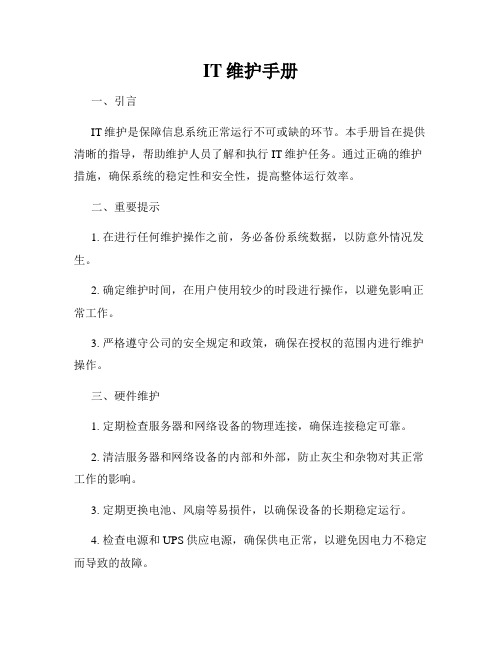
IT维护手册一、引言IT维护是保障信息系统正常运行不可或缺的环节。
本手册旨在提供清晰的指导,帮助维护人员了解和执行IT维护任务。
通过正确的维护措施,确保系统的稳定性和安全性,提高整体运行效率。
二、重要提示1. 在进行任何维护操作之前,务必备份系统数据,以防意外情况发生。
2. 确定维护时间,在用户使用较少的时段进行操作,以避免影响正常工作。
3. 严格遵守公司的安全规定和政策,确保在授权的范围内进行维护操作。
三、硬件维护1. 定期检查服务器和网络设备的物理连接,确保连接稳定可靠。
2. 清洁服务器和网络设备的内部和外部,防止灰尘和杂物对其正常工作的影响。
3. 定期更换电池、风扇等易损件,以确保设备的长期稳定运行。
4. 检查电源和UPS供应电源,确保供电正常,以避免因电力不稳定而导致的故障。
四、软件维护1. 及时升级操作系统和软件补丁,修复安全漏洞和BUG,提高系统安全性和稳定性。
2. 清理临时文件和无用文件,释放磁盘空间,提高系统性能。
3. 定期进行病毒和恶意软件扫描,确保系统的安全性。
4. 定期备份系统和重要数据,保证数据的可恢复性。
五、网络维护1. 监控网络流量和带宽使用情况,及时调整网络资源分配,以满足各部门的需求。
2. 定期检查网络设备的配置和性能,及时发现并解决潜在的故障点。
3. 限制不必要的网络访问和流量,确保网络资源的安全和稳定。
六、安全维护1. 定期更新防火墙和入侵检测系统的规则,防止未授权访问和攻击。
2. 配置强密码策略,确保用户账户的安全性。
3. 定期对用户的权限进行审查和更新,避免权限滥用。
4. 实施数据备份和恢复策略,以应对数据丢失或故障的情况。
七、故障处理1. 建立故障处理队列,及时响应用户的故障报告。
2. 根据故障的类型和紧急程度,分配优先级和处理时限,确保故障及时解决。
3. 记录故障处理过程和解决方案,以便未来参考和总结经验。
八、总结本维护手册提供了IT维护的基本指导和要点,但在实际操作中,需根据具体情况灵活应用。
网络设备维护手册范本
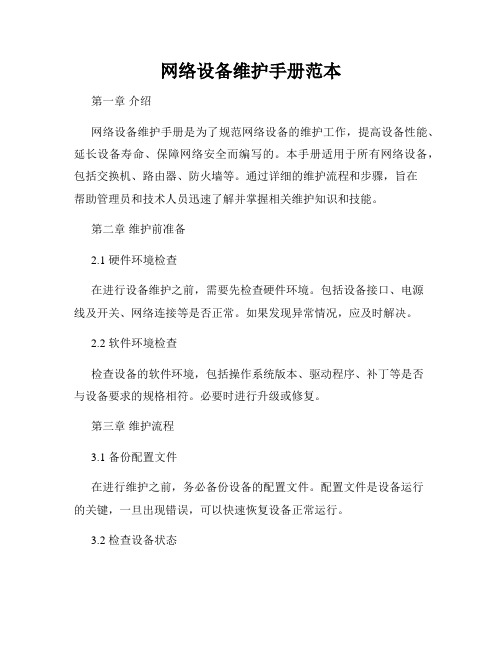
网络设备维护手册范本第一章介绍网络设备维护手册是为了规范网络设备的维护工作,提高设备性能、延长设备寿命、保障网络安全而编写的。
本手册适用于所有网络设备,包括交换机、路由器、防火墙等。
通过详细的维护流程和步骤,旨在帮助管理员和技术人员迅速了解并掌握相关维护知识和技能。
第二章维护前准备2.1 硬件环境检查在进行设备维护之前,需要先检查硬件环境。
包括设备接口、电源线及开关、网络连接等是否正常。
如果发现异常情况,应及时解决。
2.2 软件环境检查检查设备的软件环境,包括操作系统版本、驱动程序、补丁等是否与设备要求的规格相符。
必要时进行升级或修复。
第三章维护流程3.1 备份配置文件在进行维护之前,务必备份设备的配置文件。
配置文件是设备运行的关键,一旦出现错误,可以快速恢复设备正常运行。
3.2 检查设备状态对设备进行全面的状态检查,包括硬件状态、网络连接状态、内存使用率、CPU负载等。
及时发现潜在问题并采取措施解决。
3.3 清理设备定期检查设备的外观,包括清理设备表面的灰尘、排除设备内部的堆积物等。
保持设备通风良好、温度适宜,避免设备故障发生。
3.4 更新软件根据设备厂商发布的软件更新公告,及时对设备进行软件升级,修复已知的漏洞或问题。
这可以提高设备的稳定性和安全性。
3.5 优化配置根据实际需求,对设备的配置进行优化。
比如,调整路由器的路由表、配置ACL、优化交换机的VLAN等,以提升设备的性能和效率。
第四章故障排除4.1 故障定位当设备出现故障时,需要通过各种手段定位具体的故障原因。
可以进行网络追踪、日志分析等方法,找到问题的根源所在。
4.2 故障处理根据故障原因,采取相应的措施进行处理。
比如,可以重新启动设备、配置重置、更换硬件等方式,解决设备故障。
第五章安全维护5.1 防火墙配置对防火墙进行合理配置,设置安全策略、访问控制规则等,保障网络的安全性。
定期审查和更新防火墙规则,增加安全性。
5.2 密码管理设备的密码是重要的安全防御资源。
硬件设备维护手册的实用范本
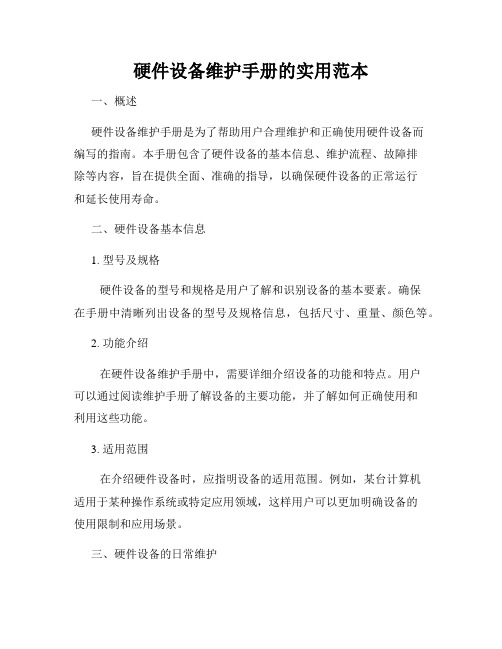
硬件设备维护手册的实用范本一、概述硬件设备维护手册是为了帮助用户合理维护和正确使用硬件设备而编写的指南。
本手册包含了硬件设备的基本信息、维护流程、故障排除等内容,旨在提供全面、准确的指导,以确保硬件设备的正常运行和延长使用寿命。
二、硬件设备基本信息1. 型号及规格硬件设备的型号和规格是用户了解和识别设备的基本要素。
确保在手册中清晰列出设备的型号及规格信息,包括尺寸、重量、颜色等。
2. 功能介绍在硬件设备维护手册中,需要详细介绍设备的功能和特点。
用户可以通过阅读维护手册了解设备的主要功能,并了解如何正确使用和利用这些功能。
3. 适用范围在介绍硬件设备时,应指明设备的适用范围。
例如,某台计算机适用于某种操作系统或特定应用领域,这样用户可以更加明确设备的使用限制和应用场景。
三、硬件设备的日常维护1. 外观清洁硬件设备在工作环境中容易受到灰尘、污垢等污染,因此需要进行定期的外观清洁。
这其中包括清洁屏幕、键盘、机箱等部件,并指导用户正确选择清洁工具和方法。
2. 电源管理对于需要接入电源的硬件设备,应注意合理管理电源。
在手册中提供相关的知识,如电源插头的正确使用、避免长时间使用不间断电源等,以保护设备和提升能源利用效率。
3. 温度控制硬件设备在工作过程中会产生一定的热量,过高的温度可能对设备产生不良影响。
手册中可以介绍如何正确选择设备的放置位置、使用散热器等方法,以确保设备在正常温度范围内工作。
四、故障排除1. 常见故障和解决方法在手册的一部分,应列出硬件设备常见的故障以及相应的排除方法。
例如,显示器屏幕无显示、主机无法启动等情况,提供简明扼要的解决方案。
2. 故障诊断流程为了更好地帮助用户处理设备故障,手册中应提供故障诊断的流程,让用户能够正确地定位和解决问题。
流程可以包括逐步排查故障的步骤、重点关注的细节等。
五、维护记录和保修事项1. 维护记录表格在手册的最后,可以设置维护记录表格,用于用户记录设备的维护历史。
硬件设备维护手册

硬件设备维护手册 Revised as of 23 November 2020硬件设备日常维护手册1、机房温湿度操作指导:?如果机房内有温度计和湿度计就查看温湿度计,如果没有就查看后台告警界面上的环境信息,机房的温度范围是:15℃-25℃,湿度范围是:30%-70%,如果温湿度超过范围,及时上报并纪录。
2、检查交换机运行状态操作指导:查看后台服务器及维护终端界面是否有错误告警,界面切换是否准确及时,如有类似问题,请与本局技术人员联系,定位故障,或直接与中兴维护人员联系。
检查机架温度是否明显过高,机房是否有异味,机房环境可符合本地要求。
如有问题,及时上报并记录。
3、检查前后台通信状况操作指导:查看告警界面是否存在通信中断;使用文件管理分别显示各模块MP文件,显示返回结果应准确、及时。
如命令超时或返回结果较慢,检查原因或与中兴维护人员联系。
4、检查前台MP主备状态操作指导:在后台告警界面机架状态图中,点击备用MP后弹出状态图,多次点击“状态”按钮,观察状态显示是否准确及时。
如超时断或结果上报较慢,说明主备通信状态不正常,请与本局技术人员联系,定位故障,或直接与中兴维护人员联系。
操作指导:在服务器及各操作维护终端上进行简单修改操作,命令执行是否准确及时,如不能正常使用,请与本局技术人员联系,定位故障,或直接与中兴维护人员联系。
6、测试告警上报状况操作指导:在维护终端上复位对业务无影响的某一单板(如备用SP板,),看告警箱是否有相应声光告警,后台告警界面中,信息总览页面是否有相应告警条目,机架图是否显示相应告警色彩。
如有相应现象则正常,否则有问题,请与本局技术人员联系,定位故障,或直接与中兴维护人员联系。
7、查看当前告警操作指导:后台告警界面中,选中某一模块,信息查询页面中“类别选定”为当前告警,“告警级别”选定为所有告警,点击开始查询按钮,结果显示是否有不正常告警,如有必须详细记录落实,请与本局技术人员联系,定位故障,或直接与中兴维护人员联系。
硬件维护与故障排除手册
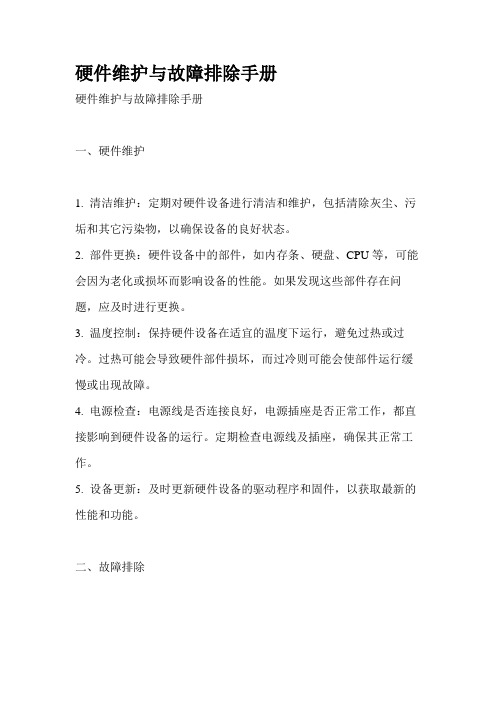
硬件维护与故障排除手册硬件维护与故障排除手册一、硬件维护1. 清洁维护:定期对硬件设备进行清洁和维护,包括清除灰尘、污垢和其它污染物,以确保设备的良好状态。
2. 部件更换:硬件设备中的部件,如内存条、硬盘、CPU等,可能会因为老化或损坏而影响设备的性能。
如果发现这些部件存在问题,应及时进行更换。
3. 温度控制:保持硬件设备在适宜的温度下运行,避免过热或过冷。
过热可能会导致硬件部件损坏,而过冷则可能会使部件运行缓慢或出现故障。
4. 电源检查:电源线是否连接良好,电源插座是否正常工作,都直接影响到硬件设备的运行。
定期检查电源线及插座,确保其正常工作。
5. 设备更新:及时更新硬件设备的驱动程序和固件,以获取最新的性能和功能。
二、故障排除1. 电源故障:如果设备无法开机或频繁重启,应首先检查电源线是否连接良好,电源插座是否正常工作。
2. 部件故障:如果设备出现硬件损坏,如内存条、硬盘等,应检查该部件是否松动或损坏,并采取相应的措施进行修复或更换。
3. 温度故障:如果设备在运行过程中出现温度过高或过低的状况,应检查设备的散热装置是否正常工作,以及设备所在的环境温度是否适宜。
4. 软件故障:软件故障包括操作系统问题、驱动程序问题等。
如果设备无法正常启动或运行,应检查操作系统和驱动程序是否存在问题,并尝试修复或重新安装。
5. 网络故障:如果设备无法连接到网络,应检查网络连接线是否连接良好,以及设备的网络设置是否正确。
6. 声音故障:如果设备没有声音或声音不正常,应检查音频设备是否连接正确,声音设置是否正确。
7. 显示故障:如果设备的显示出现问题,如黑屏、花屏等,应检查显示器是否连接正确,显示设置是否正确。
8. 按键故障:如果设备的按键出现问题,如失灵、反应慢等,应检查按键是否被卡住或损坏,并进行相应的修复或更换。
9. 电池故障:对于移动设备如笔记本电脑等,如果电池无法充电或续航时间过短,应检查电池是否损坏或老化,并采取相应的措施进行修复或更换。
硬件设备维护手册示例的实用范本
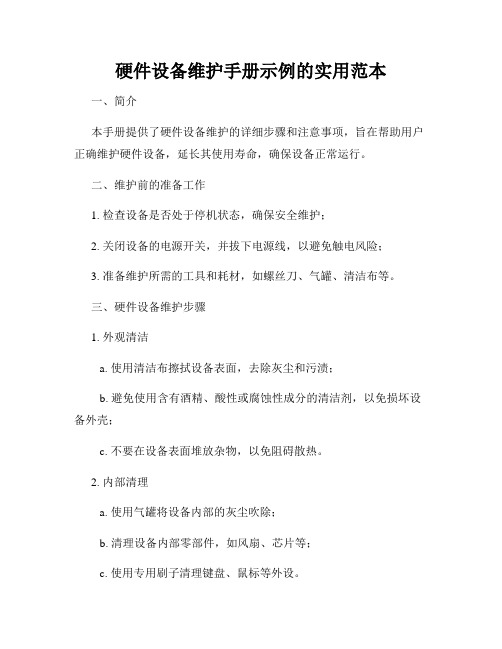
硬件设备维护手册示例的实用范本一、简介本手册提供了硬件设备维护的详细步骤和注意事项,旨在帮助用户正确维护硬件设备,延长其使用寿命,确保设备正常运行。
二、维护前的准备工作1. 检查设备是否处于停机状态,确保安全维护;2. 关闭设备的电源开关,并拔下电源线,以避免触电风险;3. 准备维护所需的工具和耗材,如螺丝刀、气罐、清洁布等。
三、硬件设备维护步骤1. 外观清洁a. 使用清洁布擦拭设备表面,去除灰尘和污渍;b. 避免使用含有酒精、酸性或腐蚀性成分的清洁剂,以免损坏设备外壳;c. 不要在设备表面堆放杂物,以免阻碍散热。
2. 内部清理a. 使用气罐将设备内部的灰尘吹除;b. 清理设备内部零部件,如风扇、芯片等;c. 使用专用刷子清理键盘、鼠标等外设。
3. 连接线处理a. 检查设备连接线是否完好无损;b. 如果发现连接线松动或有破损,及时更换;c. 避免过度弯曲连接线,以防断线或损坏接口。
4. 硬件组件检查a. 检查设备硬件组件是否松动或损坏;b. 如有松动或损坏,及时修复或更换;c. 确保硬件组件的良好连接,以保证设备正常运行。
5. 设备散热处理a. 检查设备的散热系统是否通畅;b. 清理散热器上的灰尘和杂物,以保证散热效果;c. 避免将设备放置在密闭空间或堆放物品上,保持通风良好。
6. 电源管理a. 检查设备电源是否正常;b. 如果发现电源故障,及时更换;c. 节约用电,合理使用设备功耗,避免过多负荷。
四、维护后的注意事项1. 定期检查设备的工作状态,如有异常及时处理或维修;2. 尽量避免设备受到撞击或摔落,以免损坏硬件组件;3. 如需长时间闲置设备,请拔掉电源线,以避免静电或其他潜在风险;4. 注意设备的环境温湿度,避免过热或过湿;5. 遵循设备使用说明,正确操作硬件设备。
五、结语本手册提供了硬件设备维护的具体步骤和注意事项,用户在维护硬件设备时可按照手册进行操作,以实现设备的良好维护,延长设备的使用寿命,并确保设备的正常运行。
电信网络维护操作手册

电信网络维护操作手册一、概述电信网络维护操作手册旨在指导电信网络维护人员进行日常维护工作,确保网络的正常运行和高效性能。
本手册包含了电信网络维护的基本流程、常见问题解决方法以及必备工具的详细说明,旨在提供清晰的操作指南,以便维护人员能够更好地管理电信网络并快速解决故障。
二、准备工作1. 确保具备基本电信网络维护知识和技能。
2. 准备必备工具,如网络测试仪、电缆插头等。
3. 熟悉所维护的网络拓扑结构和硬件设备的布局。
4. 确保了解并遵守相关安全规范和操作流程。
三、操作流程1. 故障排除a. 根据用户报的故障现象,判断是否是网络问题。
b. 检查网络设备的连接状态和指示灯,确保设备正常运行。
c. 对相关设备进行重启操作,如路由器、交换机等。
d. 使用网络测试仪进行信号检测和网络延迟测试,确定是否存在线路故障。
e. 针对故障进行具体诊断和解决,如更换损坏的设备、修复受损的线路等。
2. 网络优化与性能提升a. 定期检查网络设备的软件版本,并及时升级至最新版本。
b. 对网络流量进行监测和分析,发现瓶颈并进行优化。
c. 优化网络拓扑结构,确保网络的稳定性和可靠性。
d. 针对网络设备进行性能调优,提升数据传输速率和响应时间。
3. 安全管理a. 定期备份网络设备的配置文件,确保在故障时能够快速恢复。
b. 配置网络防火墙,限制非法访问和攻击。
c. 更新安全补丁,修复已知漏洞,增强网络的安全性。
d. 定期进行网络安全检查,查找潜在的安全风险并及时处理。
四、常见问题解决方法1. 无法连接互联网a. 检查网线连接是否松动或断开,确保连接稳定。
b. 重启路由器和调制解调器,并等待一段时间重新建立连接。
c. 与运营商联系,确认网络服务是否正常。
2. 网络速度缓慢a. 检查网络设备的运行状态,确保设备正常工作。
b. 清除缓存和临时文件,释放磁盘空间。
c. 检查网络拓扑结构,优化网络流量分配。
d. 排除病毒和恶意软件的影响,进行杀毒和清理操作。
中小型学校网络设备维护与保养指南

中小型学校网络设备维护与保养指南网络已成为现代学校教育的重要基础设施,为了保证网络的稳定运行和延长网络设备的使用寿命,中小型学校需要定期进行网络设备的维护和保养。
本指南旨在提供一些常用的维护和保养方法,以帮助学校网络管理员有效管理和维护网络设备。
一、设备维护1. 定期检查设备每月进行一次设备检查是保证设备正常运行的关键。
检查内容包括设备的外观是否完好,连接线是否松动或损坏,设备是否正常运行等。
如发现问题,应及时联系网络设备供应商或维修人员进行修复。
2. 清洁设备定期对网络设备进行清洁可以防止灰尘和污垢积累导致设备散热不良或接触不良。
使用专业的清洁器具和清洁剂,按照设备使用手册的建议进行清洁。
3. 更新设备软件根据设备厂商提供的更新提示,及时安装最新的设备软件。
软件更新可以改善设备性能、修复一些已知的问题并提供更好的安全性。
4. 备份设备配置文件定期备份网络设备的配置文件是防止设备配置丢失或意外故障后可以快速恢复到正常状态的必要步骤。
备份的配置文件应存储在安全的地方,以防止数据丢失。
二、设备保养1. 硬件保养保持网络设备运行环境的清洁和干燥是防止硬件故障的重要手段。
避免在网络设备附近存放杂物和易燃物品,确保设备通风良好。
2. 电源保护稳定的电源供应是网络设备正常工作的保证。
使用稳定可靠的电源,并使用过载保护设备,以避免电压过高或过低对设备产生损害。
3. 防雷保护安装网络设备时,应考虑防雷设备的问题。
合理布置防雷设备,例如避雷针、接地装置等,可以有效降低雷击对网络设备的危害。
4. 定期巡检定期巡检网络设备的运行状态是早期发现问题并及时处理的有效手段。
巡检内容包括设备运行状态、连接线路的接触状态、设备背面的灯光指示是否正常等。
三、数据安全1. 数据备份定期备份网络设备中存储的重要数据是防止数据丢失的重要策略。
确保备份数据的可靠性和及时性,并妥善保管备份数据。
2. 密码安全设备的登录密码和管理密码应定期更改,且不宜过于简单。
网络设备维护手册
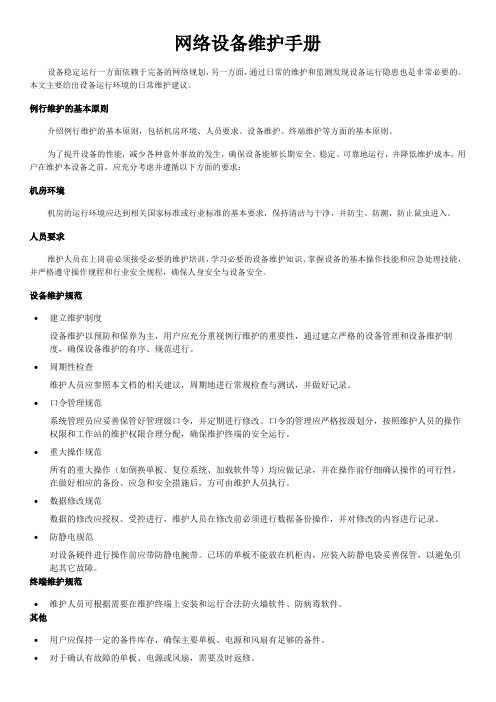
网络设备维护手册设备稳定运行一方面依赖于完备的网络规划,另一方面,通过日常的维护和监测发现设备运行隐患也是非常必要的。
本文主要给出设备运行环境的日常维护建议。
例行维护的基本原则介绍例行维护的基本原则,包括机房环境、人员要求、设备维护、终端维护等方面的基本原则。
为了提升设备的性能,减少各种意外事故的发生,确保设备能够长期安全、稳定、可靠地运行,并降低维护成本,用户在维护本设备之前,应充分考虑并遵循以下方面的要求:机房环境机房的运行环境应达到相关国家标准或行业标准的基本要求,保持清洁与干净,并防尘、防潮,防止鼠虫进入。
人员要求维护人员在上岗前必须接受必要的维护培训,学习必要的设备维护知识、掌握设备的基本操作技能和应急处理技能,并严格遵守操作规程和行业安全规程,确保人身安全与设备安全。
设备维护规范•建立维护制度设备维护以预防和保养为主,用户应充分重视例行维护的重要性,通过建立严格的设备管理和设备维护制度,确保设备维护的有序、规范进行。
•周期性检查维护人员应参照本文档的相关建议,周期地进行常规检查与测试,并做好记录。
•口令管理规范系统管理员应妥善保管好管理级口令,并定期进行修改。
口令的管理应严格按级划分,按照维护人员的操作权限和工作站的维护权限合理分配,确保维护终端的安全运行。
•重大操作规范所有的重大操作(如倒换单板、复位系统、加载软件等)均应做记录,并在操作前仔细确认操作的可行性,在做好相应的备份、应急和安全措施后,方可由维护人员执行。
•数据修改规范数据的修改应授权、受控进行,维护人员在修改前必须进行数据备份操作,并对修改的内容进行记录。
•防静电规范对设备硬件进行操作前应带防静电腕带。
已坏的单板不能放在机柜内,应装入防静电袋妥善保管,以避免引起其它故障。
终端维护规范•维护人员可根据需要在维护终端上安装和运行合法防火墙软件、防病毒软件。
其他•用户应保持一定的备件库存,确保主要单板、电源和风扇有足够的备件。
网络设备维护手册

网络设备维护手册一、设备维护前的准备工作1. 确保设备已经断电,并且拔掉了所有的连接线,包括网线、电源线等。
2. 准备清洁工具,如吹风机、刷子、棉签等。
3. 确保在进行设备维护时有足够的时间,不要操之过急。
二、设备清洁维护步骤1. 使用吹风机将设备内的灰尘和杂物吹出,注意吹风机不要设置为过热模式,以免损坏设备。
2. 使用刷子清理设备表面的灰尘和污渍,慎重地清理设备内部各个角落,防止灰尘进入设备造成故障。
3. 使用棉签沾取少量清洁液,擦拭设备表面和连接口,清除污渍和油渍。
4. 注意不要将清洁液直接滴在设备内部,以免造成电路短路。
5. 在清理完毕后,等待设备表面干燥后再重新接通电源。
三、设备维护注意事项1. 经常清理设备,防止灰尘积累导致设备散热不良。
2. 切勿用水直接清洁设备表面,以免进水造成电路短路等问题。
3. 切勿在设备运行时进行维护和清洁工作,需断电后才能进行。
四、设备日常维护1. 定期检查设备连接线是否松动,确保连接稳固。
2. 定期更新设备的固件和驱动程序,保持设备的最新状态。
3. 定期备份设备重要数据,以防数据丢失造成损失。
以上就是网络设备维护手册的几项基本步骤和注意事项,希望能够帮助你更好地维护和保养网络设备。
网络设备维护手册五、设备故障排查与处理1. 网络设备故障的常见症状包括断电、无法启动、连接异常、网速缓慢等。
在这种情况下,首先需要排查设备是否存在硬件故障,例如电源故障、散热不良等。
2. 如果是软件问题导致的故障,可以尝试重新启动设备,检查网络设置、驱动程序和固件更新等。
3. 如果无法排除故障,建议联系网络设备厂商或专业的技术人员进行诊断和维修。
4. 维护人员在排查故障时,应严格按照设备维护手册的指导和步骤进行操作,以免造成二次故障。
六、设备安全防护1. 网络设备会存储重要的数据和信息,因此在维护时需确保设备的安全防护措施完善。
2. 定期更改设备的登录密码,确保密码的复杂性和安全性,防止被黑客攻击。
维护手册模板

1.引言1.1.运行维护目标为确保本次项目建设系统能在可靠、高效、稳定的环境中运行。
达到故障快速定位并解决、信息安全可控可查、不断优化运行效率和性能,保障系统资源共享,提高办公效率和质量,提高决策能力、管理能力、应急能力。
针对项目中涉及到的网络环境、服务器硬件设备以及硬件设备,病毒防护等进行实时行监控,更好地规范和提高本项目采集模块的各项维护工作,保障网络、应用平台的正常运行以及防病毒的顺利正常开展。
保证整体运维项目实施顺利,确保网络原因对业务运行影响最小化、确保网络故障快速定位并解决、确保网络信息安全可控可查、确保不断优化网络的运行效率和性能。
保证目标系统7×24正常工作。
1.2.背景项目背景。
2.运行维护内容及步骤➢协助项目实施计划,掌握信息系统各设备、网络运行情况,具体落实各设备、网络运行维护工作;➢巡视运行维护各岗位,检查运行维护情况和服务质量,督导、协调各项工作,保持系统运行维护良好的秩序;➢保证按时按质完成项目负责人交付的各项维护任务。
➢协助系统调试,掌握调试、维护网络运行情况,具体落实各调试、维护运行工作;➢负责有关技术文件的拟订;➢负责系统维护及时反馈实际工作中遇到的问题,并提出改进建议;➢承担相应的保密职责;3.运行维护具体内容3.1.远程巡检服务我公司将为本项目组建一支技术专业、素质良好、结构优化、专兼结合的远程巡检运行维护项目团队队伍。
能在最短时间解决排除信息系统故障及安全隐患。
确保网络安全互联和日常业务不间断运行,确保网络原因对业务运行影响最小化、确保网络故障快速定位并解决、确保网络信息安全可控可查、确保不断优化网络的运行效率和性能。
工程师每天针对信息系统设备的使用、在线状态制定详细维护日程表。
日常维护工作:◆通过网络测试命令检查网络是否畅通。
◆检查是否有可用的软硬件的更新信息,发现更新后,将向相关人员提交相应的升级计划,在得到批准后严格按照计划执行升级变更。
◆检查计算机病毒,对网络内的计算机进行检查,包括病毒软件版本、病毒库更新情况、病毒查杀情况。
IT行业硬件设备维护手册
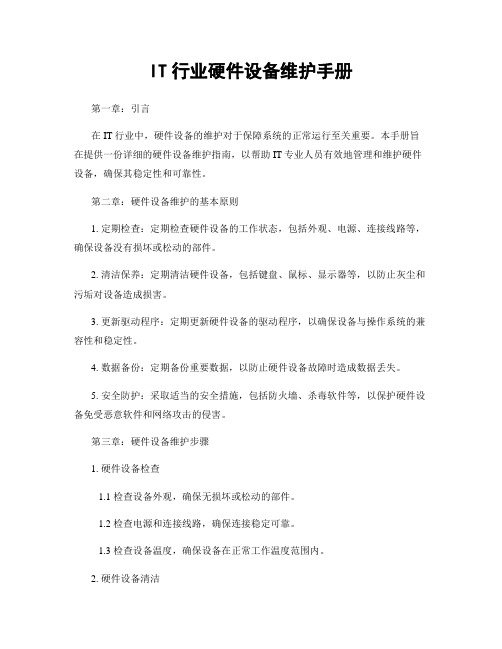
IT行业硬件设备维护手册第一章:引言在IT行业中,硬件设备的维护对于保障系统的正常运行至关重要。
本手册旨在提供一份详细的硬件设备维护指南,以帮助IT专业人员有效地管理和维护硬件设备,确保其稳定性和可靠性。
第二章:硬件设备维护的基本原则1. 定期检查:定期检查硬件设备的工作状态,包括外观、电源、连接线路等,确保设备没有损坏或松动的部件。
2. 清洁保养:定期清洁硬件设备,包括键盘、鼠标、显示器等,以防止灰尘和污垢对设备造成损害。
3. 更新驱动程序:定期更新硬件设备的驱动程序,以确保设备与操作系统的兼容性和稳定性。
4. 数据备份:定期备份重要数据,以防止硬件设备故障时造成数据丢失。
5. 安全防护:采取适当的安全措施,包括防火墙、杀毒软件等,以保护硬件设备免受恶意软件和网络攻击的侵害。
第三章:硬件设备维护步骤1. 硬件设备检查1.1 检查设备外观,确保无损坏或松动的部件。
1.2 检查电源和连接线路,确保连接稳定可靠。
1.3 检查设备温度,确保设备在正常工作温度范围内。
2. 硬件设备清洁2.1 清洁键盘和鼠标,使用合适的清洁工具去除灰尘和污垢。
2.2 清洁显示器,使用专用清洁剂和柔软布料擦拭屏幕。
2.3 清洁主机箱,使用压缩气罐清除内部灰尘。
3. 驱动程序更新3.1 确认硬件设备的型号和制造商。
3.2 访问制造商的官方网站,下载最新的驱动程序。
3.3 安装和更新驱动程序,按照制造商提供的指南进行操作。
4. 数据备份4.1 确定重要数据的存储位置。
4.2 使用备份软件或云存储服务进行数据备份。
4.3 定期进行数据备份,并测试备份文件的可用性。
5. 安全防护5.1 安装防火墙软件,并进行配置和更新。
5.2 安装可靠的杀毒软件,并定期进行病毒扫描。
5.3 定期更新操作系统和安全补丁,以修复已知的漏洞。
第四章:故障排除与维修1. 常见硬件故障1.1 电源故障:检查电源线路和电源适配器是否正常工作。
1.2 硬盘故障:使用硬盘检测工具检查硬盘的健康状态。
计算机网络维护技术手册

计算机网络维护技术手册第1章前言计算机网络是现代社会信息技术的基础设施,已经越来越成为人们生活和工作中不可或缺的一部分。
因此,维护计算机网络的稳定运行也变得日益重要。
本手册为计算机网络维护技术人员编制,旨在提供网络维护的基本知识和维护技术,以帮助各位维护人员更好地维护网络。
第2章网络维护基础2.1 网络故障处理在网络维护过程中,经常会出现故障。
一般来说,故障可以分为软件故障和硬件故障。
如果是软件故障,可以通过重启计算机、进入安全模式等方式来解决。
如果是硬件故障,则需要更换相关硬件设备。
2.2 网络安全网络安全是网络维护的重要部分。
网络安全包括防火墙设置、网络权限控制、病毒防护等。
要保证网络安全,需要定期对网络进行安全检查,对发现的安全漏洞及时进行处理。
2.3 硬件设备维护硬件设备是网络正常运行的基石,因此,对硬件设备的维护至关重要。
对于网络交换机、路由器等设备,需要定期检查设备的运行状态和配置情况,及时发现和解决硬件故障。
第3章网络维护技术3.1 远程维护技术远程维护技术是指在不直接接触计算机的前提下,通过网络实现远程控制计算机。
远程维护技术可以节省时间和人力成本,提高维护效率。
3.2 数据备份与恢复技术数据备份是指将计算机硬盘上的数据复制到其他位置,以备份数据。
当计算机硬盘损坏时,可以通过数据恢复技术将备份数据进行恢复。
3.3 系统管理工具为了更好地维护计算机网络,需要使用一些系统管理工具,如网络性能分析工具、网络监控工具等。
这些工具可以有效地监测网络的运行状态,及时发现问题并解决问题。
第4章网络维护常见问题解决方案4.1 网络连接失败如果出现网络连接失败的情况,可以通过以下方式解决:- 检查网线是否插好- 检查网络设备是否正常工作- 检查网络配置是否正确- 重启计算机4.2 网络速度慢如果网络速度慢,可以通过以下方式解决:- 关闭其他占用网络带宽的应用程序- 检查网络设备是否正常工作- 优化电脑网络配置- 更新网络驱动程序4.3 无法访问特定网站如果无法访问特定网站,可以通过以下方式解决:- 检查网络连接是否正常- 清除浏览器缓存- 检查系统安全软件是否阻止访问该网站- 更换浏览器或者使用代理服务器第5章总结计算机网络维护是一项非常重要的工作,需要维护人员具备一定的知识和技能。
网络维护与管理操作手册

网络维护与管理操作手册第1章网络维护与管理基础 (4)1.1 网络维护与管理概述 (4)1.2 网络维护与管理的重要性 (4)1.3 网络维护与管理的基本任务 (4)第2章网络维护与管理体系 (5)2.1 网络维护与管理体系的构建 (5)2.1.1 确定网络维护与管理目标 (5)2.1.2 设计网络维护与管理架构 (5)2.1.3 制定网络维护与管理策略 (5)2.1.4 选择合适的网络维护与管理工具 (5)2.1.5 建立网络维护与管理制度 (6)2.2 网络维护与管理流程 (6)2.2.1 设备巡检 (6)2.2.2 功能监控 (6)2.2.3 故障处理 (6)2.2.4 安全管理 (6)2.2.5 数据备份 (6)2.3 网络维护与管理团队建设 (6)2.3.1 团队组织结构 (6)2.3.2 人员配置 (6)2.3.3 培训与考核 (6)2.3.4 沟通与协作 (7)2.3.5 持续改进 (7)第3章网络设备维护与管理 (7)3.1 网络设备硬件维护 (7)3.1.1 设备检查与清洁 (7)3.1.2 设备更换与升级 (7)3.1.3 设备保修与维修 (7)3.2 网络设备软件维护 (7)3.2.1 软件版本更新 (7)3.2.2 软件配置备份 (7)3.2.3 软件安全管理 (7)3.3 网络设备配置管理 (7)3.3.1 设备配置规范 (7)3.3.2 配置变更管理 (8)3.3.3 配置审计与优化 (8)3.3.4 配置备份与恢复 (8)第4章网络功能监控与分析 (8)4.1 网络功能指标 (8)4.1.1 带宽利用率 (8)4.1.2 延迟与丢包率 (8)4.1.4 负载均衡 (8)4.2 网络功能监控工具 (8)4.2.1 SNMP (9)4.2.2 流量分析工具 (9)4.2.3 功能监控软件 (9)4.2.4 网络功能监控平台 (9)4.3 网络功能分析及优化 (9)4.3.1 功能瓶颈分析 (9)4.3.2 优化策略制定 (9)4.3.3 功能优化实施 (9)4.3.4 持续监控与调整 (9)第5章网络安全维护与管理 (9)5.1 网络安全威胁与风险分析 (9)5.1.1 常见网络安全威胁 (9)5.1.2 网络安全风险分析 (10)5.1.3 网络安全趋势分析 (10)5.2 网络安全防护策略 (10)5.2.1 防火墙设置 (10)5.2.2 入侵检测与防护系统(IDS/IPS) (10)5.2.3 虚拟专用网络(VPN) (10)5.2.4 数据加密与备份 (10)5.2.5 安全审计与监控 (10)5.3 网络安全事件处理 (10)5.3.1 安全事件分类与识别 (10)5.3.2 安全事件应急响应流程 (10)5.3.3 安全事件调查与分析 (11)5.3.4 安全事件处理与恢复 (11)第6章网络故障排查与处理 (11)6.1 网络故障分类与诊断方法 (11)6.1.1 硬件故障 (11)6.1.2 软件故障 (11)6.1.3 网络连接故障 (11)6.1.4 安全故障 (11)6.1.5 观察法 (11)6.1.6 命令行法 (11)6.1.7 网络诊断工具法 (11)6.1.8 逐步排除法 (11)6.2 网络故障排查流程 (11)6.2.1 收集故障信息 (11)6.2.2 确定故障范围 (12)6.2.3 缩小故障范围 (12)6.2.4 确定故障原因 (12)6.2.5 解决故障 (12)6.3 常见网络故障处理案例 (12)6.3.1 链路故障 (12)6.3.2 IP地址冲突 (12)6.3.3 DNS解析错误 (12)6.3.4 网络攻击 (12)6.3.5 病毒感染 (12)6.3.6 配置错误 (12)第7章网络设备配置备份与恢复 (13)7.1 网络设备配置文件的备份 (13)7.1.1 备份目的 (13)7.1.2 备份方法 (13)7.1.3 备份操作步骤 (13)7.2 网络设备配置文件的恢复 (13)7.2.1 恢复目的 (13)7.2.2 恢复方法 (13)7.2.3 恢复操作步骤 (14)7.3 配置备份与恢复策略 (14)7.3.1 定期备份 (14)7.3.2 多种备份方式相结合 (14)7.3.3 恢复策略 (14)7.3.4 安全管理 (14)第8章网络维护与管理文档编制 (14)8.1 网络维护与管理文档概述 (14)8.2 网络维护与管理文档编制方法 (15)8.2.1 文档结构设计 (15)8.2.2 文档编写规范 (15)8.3 网络维护与管理文档管理 (15)8.3.1 文档存储 (15)8.3.2 文档更新 (16)8.3.3 文档分发与保密 (16)第9章网络维护与管理工具应用 (16)9.1 网络维护与管理常用命令行工具 (16)9.1.1 ping工具 (16)9.1.2 traceroute/tracert工具 (16)9.1.3 nslookup/dig工具 (16)9.1.4 netstat工具 (16)9.1.5 ipconfig/ifconfig工具 (16)9.2 网络维护与管理图形化工具 (16)9.2.1 网络扫描工具 (17)9.2.2 网络监控工具 (17)9.2.3 网络管理平台 (17)9.3 网络维护与管理自动化工具 (17)9.3.1 配置管理工具 (17)9.3.3 流程自动化工具 (17)9.3.4 日志分析工具 (17)第10章网络维护与管理发展趋势 (17)10.1 云计算与网络维护与管理 (17)10.2 大数据与网络维护与管理 (18)10.3 人工智能在网络维护与管理中的应用展望 (18)第1章网络维护与管理基础1.1 网络维护与管理概述网络维护与管理是指对计算机网络进行系统性、全面性的维护与管理工作,以保证网络稳定、安全、高效运行。
- 1、下载文档前请自行甄别文档内容的完整性,平台不提供额外的编辑、内容补充、找答案等附加服务。
- 2、"仅部分预览"的文档,不可在线预览部分如存在完整性等问题,可反馈申请退款(可完整预览的文档不适用该条件!)。
- 3、如文档侵犯您的权益,请联系客服反馈,我们会尽快为您处理(人工客服工作时间:9:00-18:30)。
网络及硬件设备日常维护手册1、机房温湿度操作指导:如果机房内有温度计和湿度计就查看温湿度计,如果没有就查看后台告警界面上的环境信息,机房的温度范围是:15℃-25℃,湿度范围是:30%-70%,如果温湿度超过范围,及时上报并纪录。
2、检查交换机运行状态操作指导:查看后台服务器及维护终端界面是否有错误告警,界面切换是否准确及时,如有类似问题,请与本局技术人员联系,定位故障,或直接与中兴维护人员联系。
检查机架温度是否明显过高,机房是否有异味,机房环境可符合本地要求。
如有问题,及时上报并记录。
3、检查前后台通信状况操作指导:查看告警界面是否存在通信中断;使用文件管理分别显示各模块MP文件,显示返回结果应准确、及时。
如命令超时或返回结果较慢,检查原因或与中兴维护人员联系。
4、检查前台MP主备状态操作指导:在后台告警界面机架状态图中,点击备用MP后弹出状态图,多次点击“状态”按钮,观察状态显示是否准确及时。
如超时断或结果上报较慢,说明主备通信状态不正常,请与本局技术人员联系,定位故障,或直接与中兴维护人员联系。
5、查看后台服务器及各终端工作状态操作指导:在服务器及各操作维护终端上进行简单修改操作,命令执行是否准确及时,如不能正常使用,请与本局技术人员联系,定位故障,或直接与中兴维护人员联系。
6、测试告警上报状况操作指导:在维护终端上复位对业务无影响的某一单板(如备用SP板,),看告警箱是否有相应声光告警,后台告警界面中,信息总览页面是否有相应告警条目,机架图是否显示相应告警色彩。
如有相应现象则正常,否则有问题,请与本局技术人员联系,定位故障,或直接与中兴维护人员联系。
7、查看当前告警操作指导:后台告警界面中,选中某一模块,信息查询页面中“类别选定”为当前告警,“告警级别”选定为所有告警,点击开始查询按钮,结果显示是否有不正常告警,如有必须详细记录落实,请与本局技术人员联系,定位故障,或直接与中兴维护人员联系。
依此方式查询所有模块。
8、查看前一天历史告警操作指导:后台告警界面中,选中某一模块,信息查询页面中“类别选定”为历史告警,“时间设定”为前一个24小时,“告警级别”选定为所有告警,点击开始查询按钮,结果显示是否有不正常告警,如有必须详细记录落实。
请与本局技术人员联系,定位故障,或直接与中兴维护人员联系。
依此方式查询所有模块。
9、查看话接收进程的运行状态操作指导:在计费服务器上(单独的计费服务器或操作维护与计费合一的服务器),运行“计费系统” -》“计费结算汇总” -》“话单接收管理”,查询话单接收状态是否正常。
如不正常,请与本局技术人员联系,定位故障,或直接与中兴维护人员联系。
10、查看交换机系统时间操作指导:在“系统维护” -》“时钟管理”中“时间管理”页面,显示系统时间,结果是否与北京时间相同,如有差异,修改后再同步即可,注意修改时钟必须在话务量低的时候进行。
请详细记录修改量。
11、模块内试呼叫操作指导:使用本局电话,互相呼叫本模块内用户,是否可完成正常的呼叫通话过程,如有问题,请与本局技术人员联系,定位故障,或直接与中兴维护人员联系。
12、模块间试呼叫操作指导:使用本局电话,互相呼叫本局其它模块内用户,是否可完成正常的呼叫通话过程,如有问题,请与本局技术人员联系,定位故障,或直接与中兴维护人员联系。
13、出入局试呼叫操作指导:使用本局电话,互相呼叫所有邻接局用户及经邻接局汇接的用户。
是否可完成正常的呼叫通话过程,如有问题,请与本局技术人员联系,定位故障,或直接与中兴维护人员联系。
14、查看诊断测试结果操作指导:诊断测试中可设置模块内例测及模块间例测任务,时间宜定于话务量较小之时,周期可在1至7天。
每天注意观察例测结果。
也可使用模块内即测或模块间即测进行即时诊断。
观察结果。
以上测试如结果中如有红色提示信息,皆为不正常现象,请与本局技术人员联系,定位故障,或直接与中兴维护人员联系。
15、查看出入局中继电路使用情况操作指导:数据管理-》动态数据管理-》动态数据管理-》中继分类观察中,可根据模块、局向、中继组进行中继概况的查询,包括中继的闭塞数、空闲数、占用数以及中继总数。
如有过多的中继闭塞,过多的中继占用,请与本局技术人员联系,定位故障,或直接与中兴维护人员联系。
16、查看资源电路使用情况操作指导:数据管理-》动态数据管理-》动态数据管理-》电路状态观察及处理中,中继情况→中继群状态页面可对中继电路使用情况实时观察,以结果分析中继状态是否正常,话路容量是否足够。
查看资源电路使用情况:数据管理→动态数据管理→动态数据管理→电路状态观察及处理中,MFC状态、DTMF状态、音电路、主叫号码显示电路等页面可对各资源电路使用情况实时观察,应用资源状态应能及时占用及释放,话路容量保持一定余量。
如不能正常释放或使用量过高,请与本局技术人员联系,定位故障,或直接与中兴维护人员联系。
17、查看交换机时钟状态操作指导:“系统维护”-》“后台告警”-》选中模块显示机架图,点击主备用SYCK板查看状态。
不断点击“状态”,SYCK相位变化操作规定次数应固定在一个值不变,SYCK当前相位值上下漂移不应超过5。
18、系统CMOS时钟检查,为了防止系统CMOS时钟异常导致话单异常操作指导:运行C:\ZXJ10目录下的moniproj.exe程序,进入“运行数据”菜单,选中要观察的模块号,观察CMOS时钟校验次数和CMOS时钟中断丢失次数,这两个值正常情况下应该为0,如果太高,会产生大量的嵌套话单。
这时务必更换MP。
19、忙时呼叫资源和CPU占有率观察操作指导:在后台告警界面选中某个模块-》“呼叫限制管理”中可以动态查看CPU/资源/BHCA 值,忙时CPU占有率和资源消耗可能会高一些,但保证在不传送数据的情况下,不能出CPU 占有率过高的通知和呼叫资源限制的告警。
月维护项目操作详细说明1、所有后台系统病毒检查维护操作指导:l 在各服务器、终端上安装Norton Antivirus杀毒工具。
l 运行Norton Antivirus进入“调度”-》“添加事件”-》“调度病毒扫描”-》添加自己定义的事件-》“每月一次”-》“时间3:00,日期1号”-》完成。
这样每月1号对本地所有硬盘自动进行杀毒。
l 定期更新病毒库,运行Norton Antivirus进入“LiveUpdate”。
2、后台数据备份操作指导:第一种方法是手工备份:进入后台维护界面-》“数据管理”-》“数据备份”-》“数据备份”-》“生成备份数据库的SQL文件”,选择备份路径即可,建议备份到不同的磁盘上。
第二种方法是自动备份:进入后台维护界面-》“数据管理”-》“数据备份”-》“自动备份数据设置”,设置自动备份目录1、自动备份目录2,注意自动备份目录1最好在129服务器的第二硬盘上,自动备份目录2最好在别的终端上。
3、计费系统数据备份操作指导:进入后台维护界面-》“计费系统”-》“计费结算汇总”-》“数据备份与恢复”,进行系统数据和话费数据备份。
系统数据备份:选择系统数据备份与恢复-》“数据备份”-》选择目标盘,按最大压缩率备份即可,通常要求备份到MO上。
话费数据备份:选择话费数据备份与恢复-》“数据备份”-》输入时间范围(一般是三个月内)-》选择目标盘、选择欲备份的话费数据内容(全选)、选择备份后保留原数据,按最大压缩率备份即可。
4、计费数据备份删除操作指导:进入后台维护界面-》“计费系统”-》“计费结算汇总”-》“数据备份与恢复”。
选择话费数据备份与恢复-》“数据备份”-》输入时间范围(一般是三个月前)-》选择目标盘、选择欲备份的话费数据内容(全选),同时注意选择“备份后删除原数据”,按最大压缩率备份。
将数据库中三个月前的话费数据删除而备份到磁盘上,从而释放数据库空间。
5、后台服务器磁盘空间整理操作指导:在服务器上安装Norton Speed Disk for Windows NT磁盘整理工具。
运行Norton Speed Disk 进入“schedule options”分别对C:、D:、E:设置每月一次的磁盘整理调度,这样每月Norton Speed Disk会自动整理服务器磁盘。
由于通常计费格式转换输出文件位于C:\JFOUT目录下,请定期清除,以保留有效空余空间。
6、计费服务器磁盘空间整理操作指导:在服务器上安装Norton Speed Disk for Windows NT磁盘整理工具。
运行Norton Speed Disk 进入“schedule options”分别对C:、D:、E:设置每月一次的磁盘整理调度,这样每月Norton Speed Disk会自动整理服务器磁盘。
由于备份话单*.bil文件备份于计费服务器的E:\BILLBAK目录下,请定期拷入到可移动硬盘如MO磁盘中,然后释放空间。
7、告警数据库空间整理操作指导:进入后台维护界面-》“系统维护”-》“后台告警”-》选中局名-》“数据库管理”-》选中“告警信息数据库”-》设定时间(一般选定三个月前),删除指定记录释放数据库空间。
进入后台维护界面-》“系统维护”-》“后台告警”-》选中局名-》“数据库管理”-》选中“通知信息数据库”-》设定时间(一般选定三个月前),删除指定记录释放数据库空间。
8、维护日志数据库空间整理操作指导:进入后台维护界面-》“系统维护”-》“维护日志”-》当前显示最大行数选65535-》“存为文本”-》将当前日志存为文本文件,然后点击“删除日志”删除当前日志释放数据库空间。
9、话务统计数据库空间整理操作指导:进入后台维护界面-》“业务管理”-》“话务统计”-》“统计任务管理”-》“数据库管理”-》选择年月(一般选择三个月前)-》删除旧的话务数据释放数据库空间。
10、112用户卡备份操作指导:进入后台维护界面-》“业务管理”-》“112系统管理员”,口令“zxj10”-》“用户卡管理”-》“备份用户卡”-》将所有用户卡存为文本文件。
季度维护项目操作详细说明注意:季度维护项目操作请在夜间进行,并在操作维护前通报上级主管部门。
1、MP切换验证操作指导:进入后台维护界面-》“系统维护”-》“后台告警”-》选中模块显示主备MP状态-》复位备用MP-》备用MP起来后5-6分钟,传送全部表-》显示备机状态-》点击主用MP -》点击“主备MP切换”,等待命令执行成功即可。
如发生切换失败或切换后出现故障现象,请与本局技术人员联系,定位故障,或直接与中兴维护人员联系。
2、七号信令链路业务切换验证操作指导:进入后台维护界面-》“数据管理”-》“动态数据管理”-》“动态数据管理”-》“NO.7管理接口”-》“MTP3人机命令”-》“链路操作”,对同一信令局向的不同链路进行去活操作,业务不会中断。
